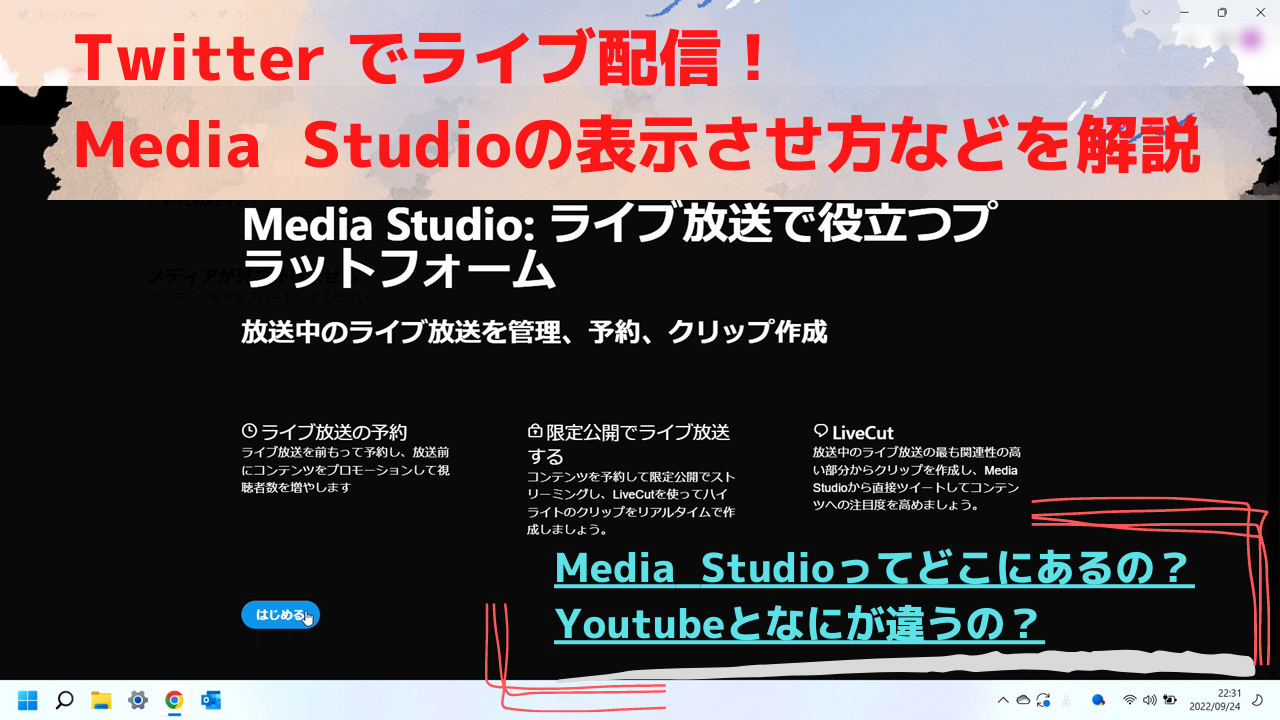先日Twitter Liveに配信をする仕事があったので
せっかくの機会だから記事にしていこうと思う。
シリーズで記事にしていこうと思うから
準備編以外の記事が作成できたら
随時この記事内にもリンクを貼り付けていこうと思う。
目次
Twitter Liveとは
まずはTwitter Liveとはどんな機能なのかを解説する。
Twitterに関しては配信をやっている人なら知ってて当たり前なのだけど
世界でも最大級のSNSサービス。
日常的に使用している人も多いだろうし
Webマーケティングの一部として有用なプラットフォームだ。
そのTwitterの一部の機能としてライブ配信することができる。
このライブ配信機能のことをTwitter Liveという。
Twitterに関しては動画ファイルの投稿もできるのだけど、
動画ファイルではなく、RTMP方式でTwitterの配信サーバーに
映像・音声をアップロードしてリアルタイムで
フォロワーや視聴者が視聴すると言った感じ。
今回の配信システム
Twitter Liveに関しては
- RTMP方式のエンコーダ配信
のみでしか配信ができない。
YouTubeと違ってスマホのカメラやパソコンのインカメラを
使っての配信はできないので覚えておこう。
今回の配信システムは以下のような構成。
Crevo Live Shell Xを使ってYouTubeと同時配信を行う。

TwitterとYouTubeの配信設定
配信設定に関しては以下のように
設定を行っている。
| Twitter Live | YouTube | ||
| 配信解像度 | 1080p 30fps | 1080p 60fps | |
| 遅延 | 設定変更不可 30秒 | 通常の遅延 30秒 | |
| アップロード値 | 4,500 kbps | 9,000 kbps | |
| ※上記内 アップロード値 内訳 | 映像 : 4,372 kbps 音声 : 128 kbps | 映像 : 8,872 kbps 音声 : 128 kbps | |
| アップロード方式 | 可変ビットレート | 可変ビットレート | |
| 音声 | ステレオ | ステレオ | |
| DVR (配信中 巻き戻し再生) | 設定不可 | DVRあり | |
| Live Shell X配信チャンネル | 0 | 0 |
Twitter Liveはサブ配信向け
配信業者として業務をしていると
正直なところTwitterのタイムラインに
YouTube配信のリンクを貼り付けるだけでいいのではないかと思ってしまう
というのも
Twitter Liveに関しては
- 画質が安定しない
- ライブ配信中、巻き戻して再生ができない(アーカイブはできる)
- つぶやきが多いと視聴者の目に入らない
といったデメリットがある。
裏を返せばTwitterアカウントのフォロワーに対して
突発的なアナウンスができるので、
サブライズ感というかイベント感が出るので、
アプローチ方法としては非常に有用。
YouTubeがメイン配信、Twitterはサブ配信
上記のこともあるので、
YouTubeをメイン配信でURLなどを案内し、
Twitterはサブ配信として当日にURLというかつぶやいて
フォロワーに見て拡散してもらうといった運用がおすすめ。
つぶやく際にはYouTube同時配信中と本文に記載すると親切
フォロワーが多いアカウントの場合
かなり大きなメリットとなる。
Media Studioとは
前置きが長くなってしまったが
早速Twitter Liveに配信する方法を記載していくのだけど、
TwitterにもYouTubeと同じく
YouTube Studioなる機能が存在する。それが
Media Studio
という機能だ。
上でもチラッと記載したけど、
YouTube Studioと同じような機能なので
投稿動画の管理や編集ができる。
ライブ配信も合わせて編集・管理ができるため
かならず有効にする必要のある機能だ。
実はこの機能をTwitter上に表示させるのが一番の鬼門だったりする。
自分も最初はTwitter 上のどこにMedia Studioがあるのか
把握するのに時間がかかってしまった。
Media Studioを表示させることができないと
ライブ配信自体ができないので
先方のアカウントで配信する場合には
以下に書いてあることを
事前に案内するようにしよう。
YouTubeのように管理者権限付与はできない
YouTubeのように管理者・編集者権限を付与して
アカウントにログインせずとも配信できる
といった機能はTwitter Liveには存在しない。
クライアントのアカウントで配信を行う場合は、
以下の設定をクライアントにしてもらう必要があるので
本番までに必ず案内しよう。
メモ
自前のパソコンで配信する場合は、
アカウントのID、パスワードを教えてもらうか
当日入力してもらってアカウントにログインしよう。
Media Studioを有効にするために必要な操作
まず前提としてTwitter Liveに配信する場合、
必ずパソコンのブラウザからログインするようにしよう。
注意ポイント
スマートフォンアプリからではMedia Studio機能の使用ができない。
Twitter Live機能を使う場合は必ずパソコンを用意しよう。
これがTwitterアカウントを新規作成したトップページなのだけど
「もっと見る」の中に
Media Studioという項目が存在していない。
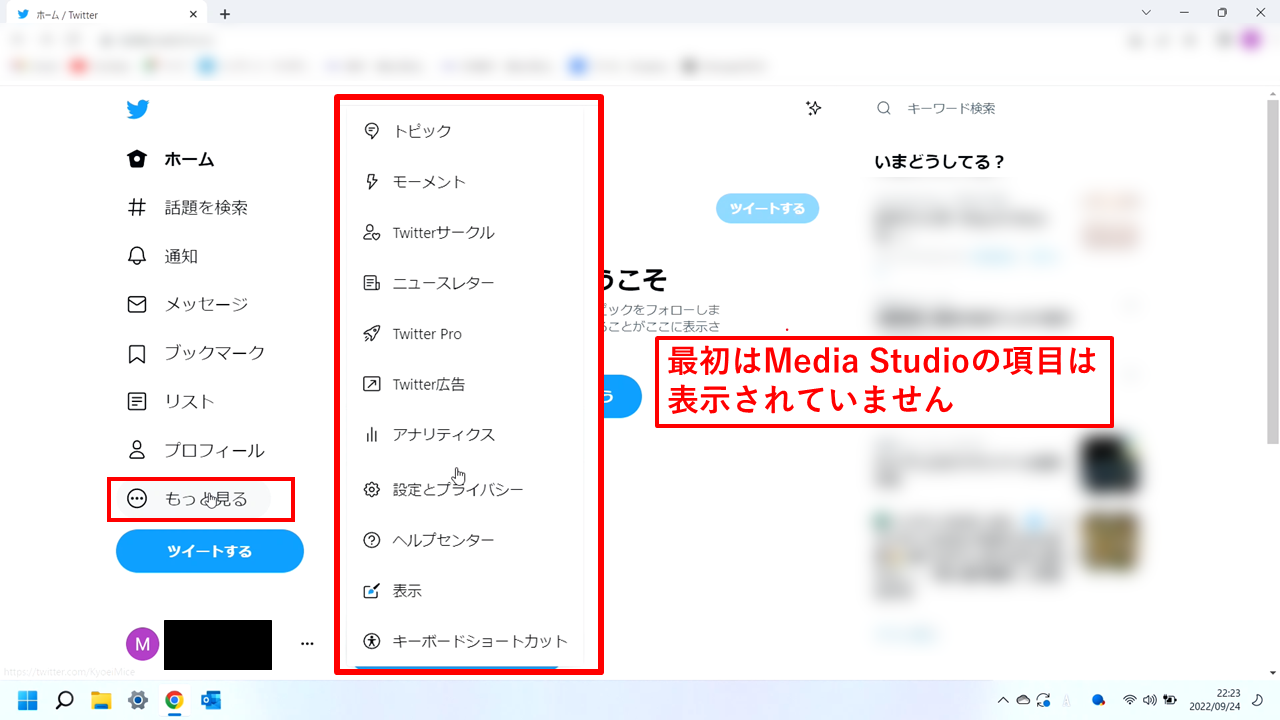
どうやってMedia Studioを表示させるかというと
Twitter アナリティクスを有効にして
動画項目までブラウザを進める。といった操作が必要
文で説明するとわかりにくいので
下の画像の順番で操作をしていこう。
まず「もっと見る」→「アナリティクス」の
順番でクリック
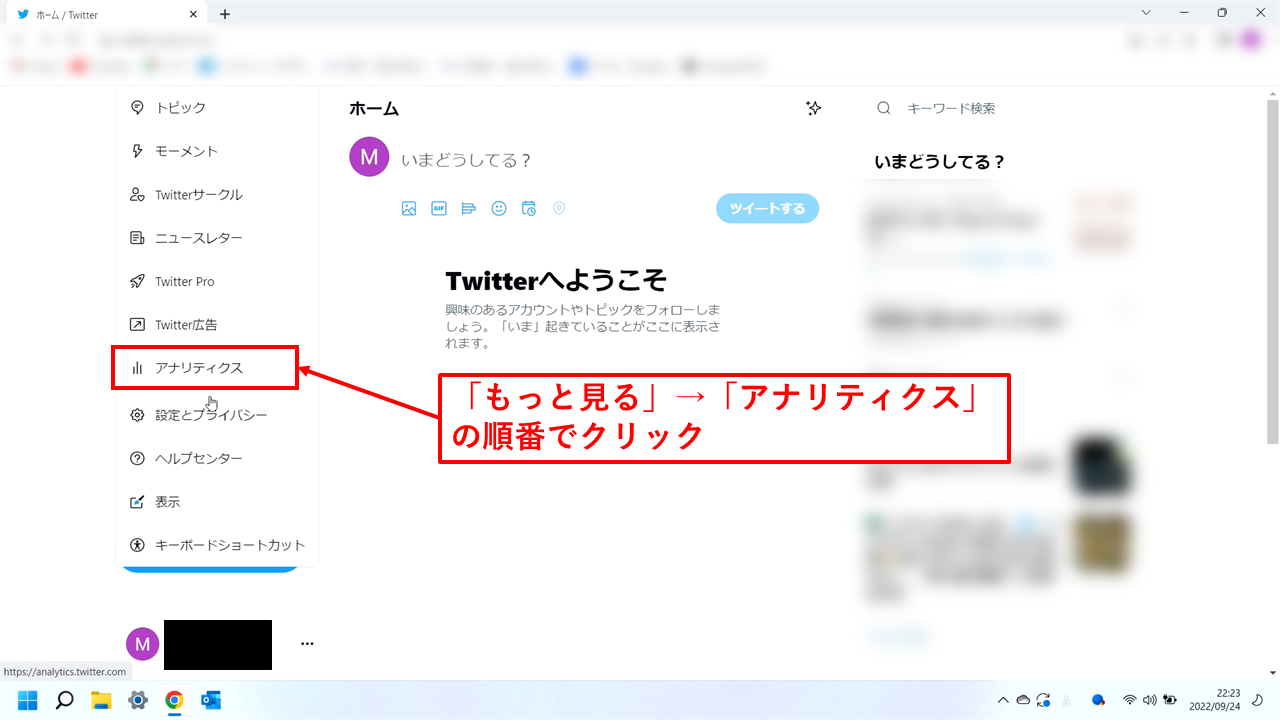
画面が切り替わり、アナリティクスを有効にするか
聞かれるので有効にするをクリック
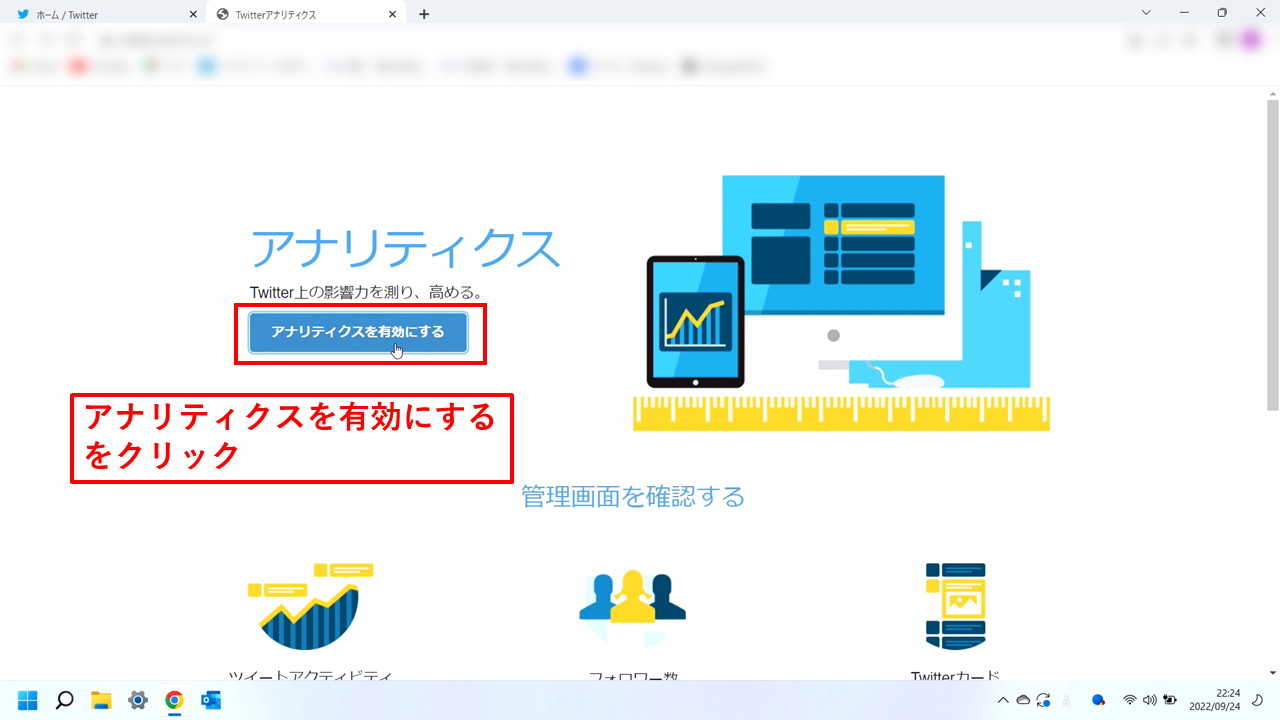
画面が切り替わればOK
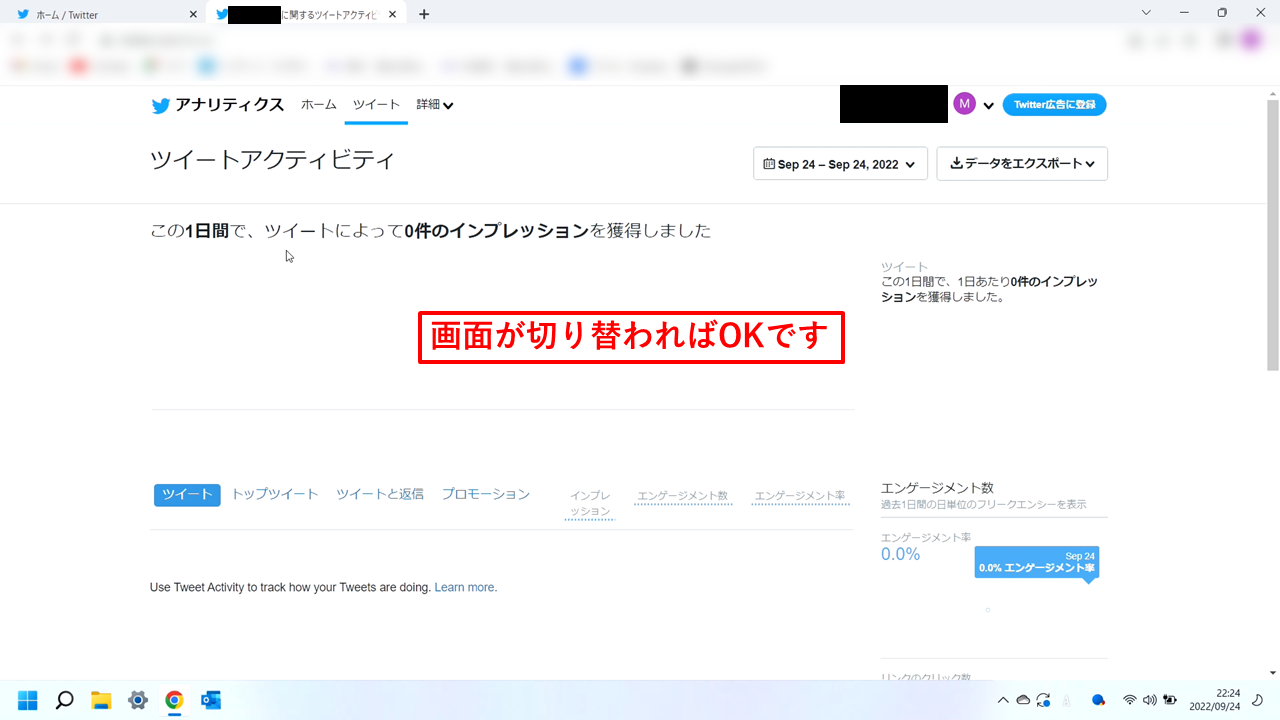
つぶやきに関しての分析結果が
表示されているページが表示されていると思う。
ここから追加の操作が必要で、
アナリティクスの画面上部にある
「詳細」タブ→「動画」の順番にクリックしていこう
画面が小さくて申し訳ない、、
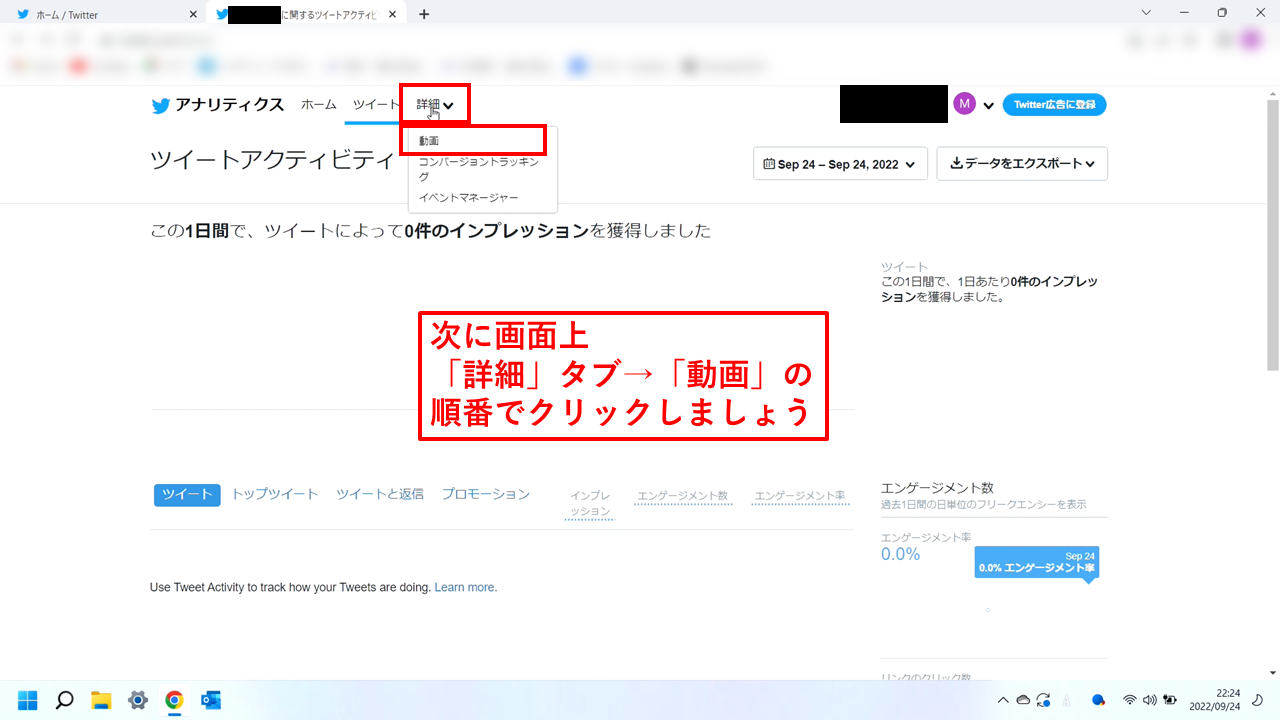
動画アクティビティという画面に切り替わればOK
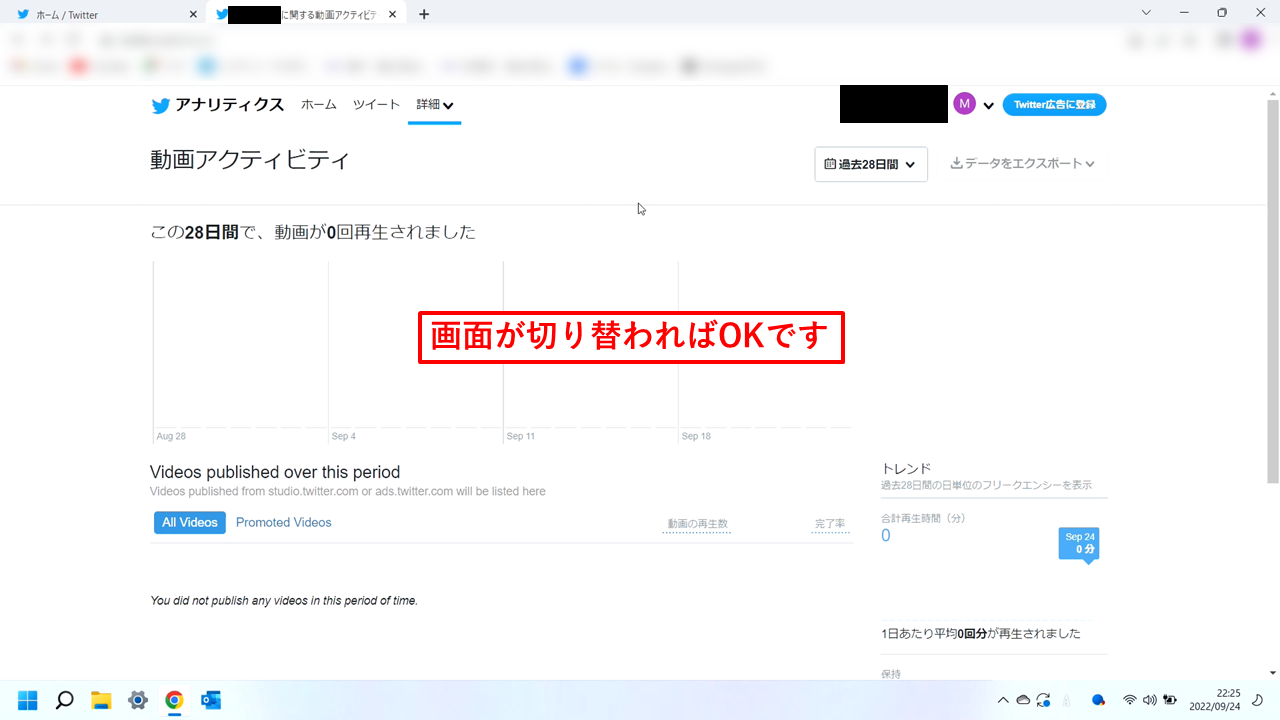
ポイント
ここまでの操作をしないとMedia Studio項目が出てこない
ブラウザバックをして
Twitterアカウントのホーム画面に戻り
ブラウザページの更新をしてみると
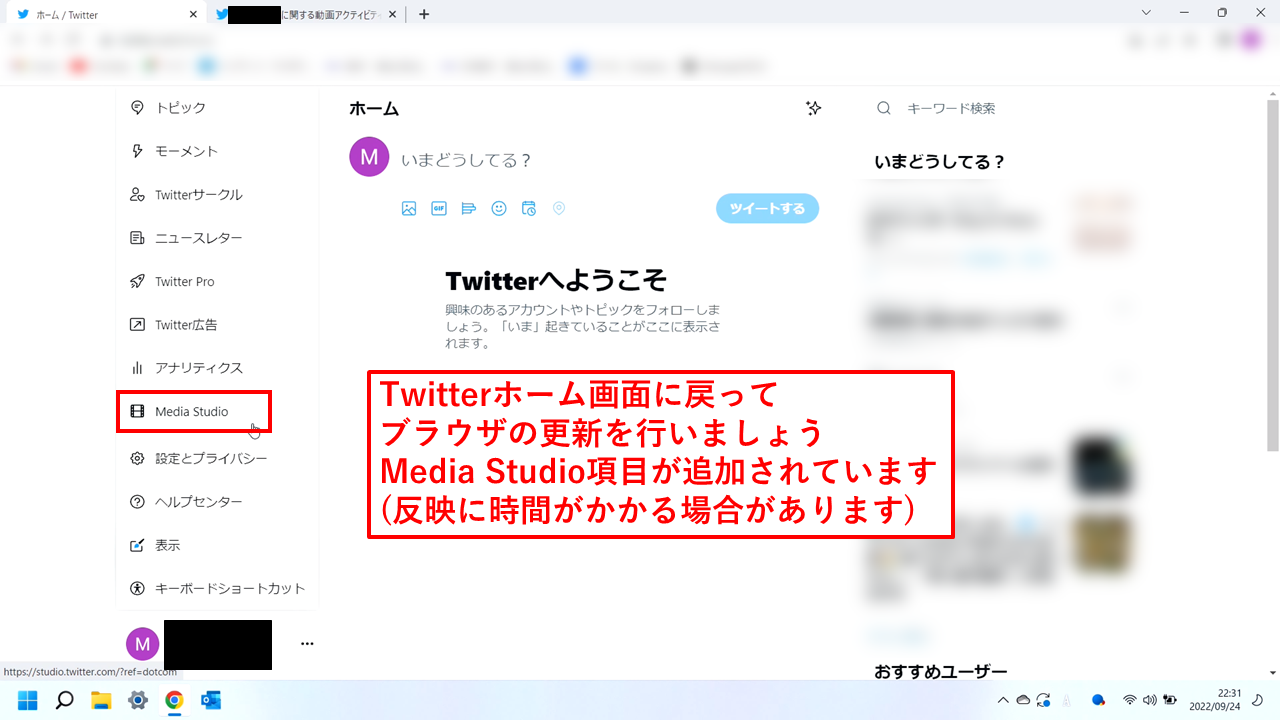
Media Studioが表示されているのがわかると思う。
メモ
反映に時間がかかる場合がある。
自分の場合は24時間必要だった。
(人によってはすぐに出てくることもある)
時間に余裕をもって上記の操作を行うようにしよう。
Media Studioを有効化する
最後にMedia Studio項目をクリックして
Media Studioを始めるをクリックすれば機能が解放される。
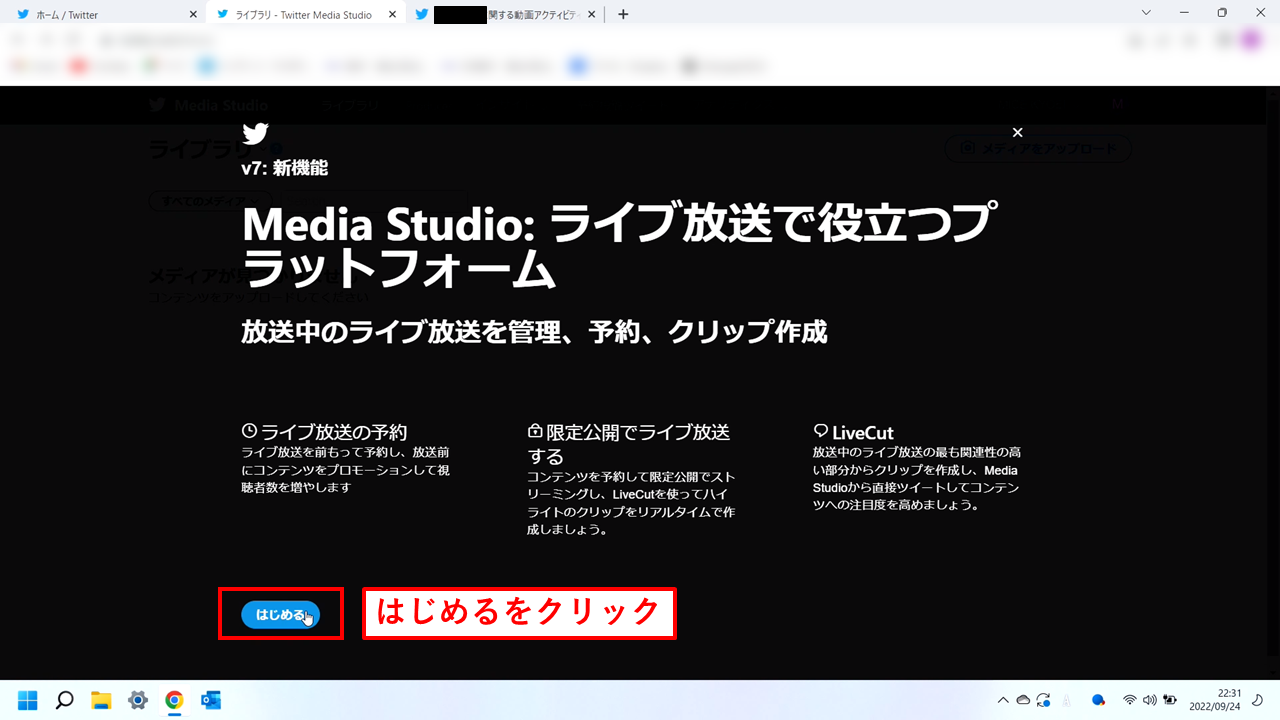
画面が切り替われば機能が
ライブ配信可能に。
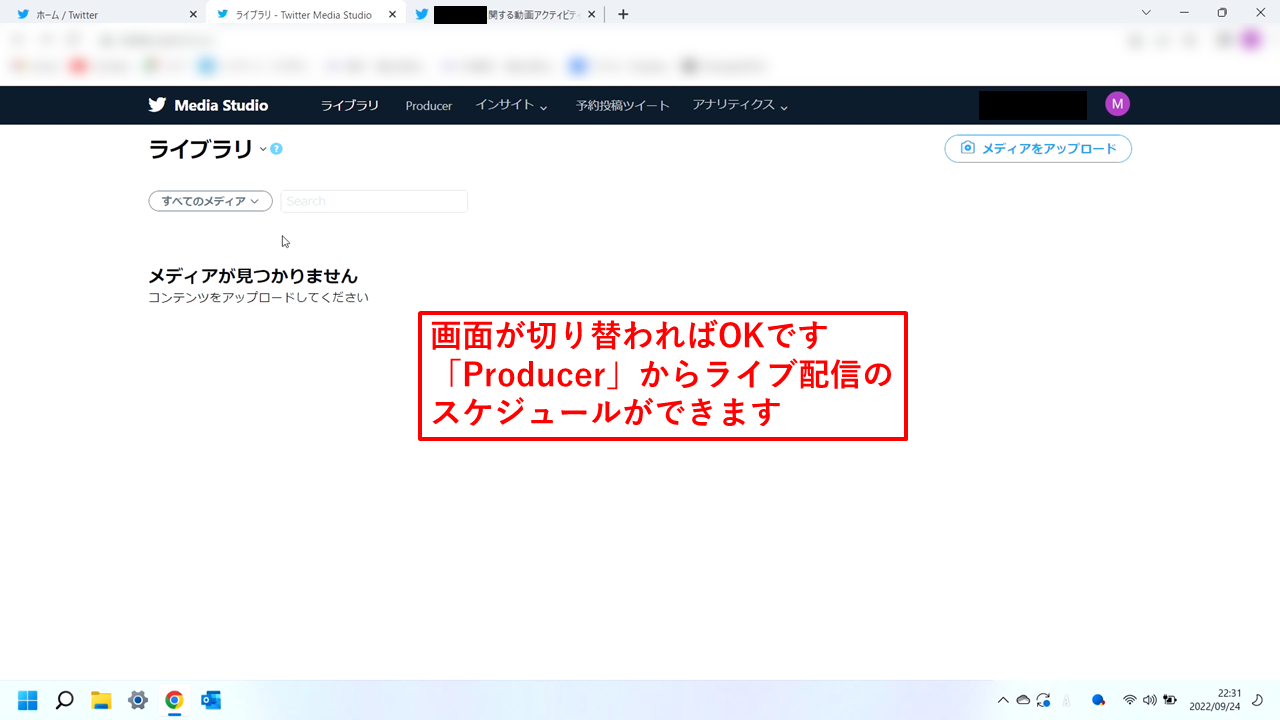
Media Studioというのは上にも書いたけど
YouTubeでいうYouTube Studioなる機能。
なのでここまでの操作を行わないと
ライブ配信が行えないことになる。
次回の記事はライブ配信のスケジュールについて
今回の記事はこれで終了。
下の動画でも解説をしているから合わせて見ていってもらえればと思う。
ここまで読んでもらってわかると思うけど
初見だとどうやって見つけるかわかりにくい。
自分も色々検索し、検証を重ねてうまいこと本番で配信することができた。
初手で迷わないようにTwitterで配信する人は事前にこの記事で予習しておこう。
次回はMedia Studioを使ってライブ配信のスケジュールについて解説していこうと思う。
随時この記事に記事リンクを張り付けていくので合わせて見ていってほしい。